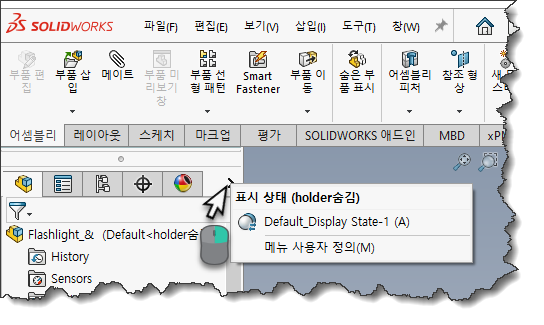원격지원
바로가기

어셈블리 도면에서 커버와 커버 안쪽 부품을 함께 표시하는 방법
어셈블리 도면을 작성할 때 외부 부품과 내부 부품을 함께 표시하고 싶은 경우가 있습니다.
SOLIDWORKS 2023버전의 신기능인 [투명 부품을 통해 보기] 기능을 이용하는 방법과 SOLIDWORKS 2023 이전 버전에서 우회하여 구현하는 방법을 설명드리겠습니다.
▶ SOLIDWORKS 2023버전 이용 방법
① 어셈블리에서 외부 부품 투명도 변경

② 도면 뷰 작성 > [표시유형 : 투명 부품을 통해 보기] 체크
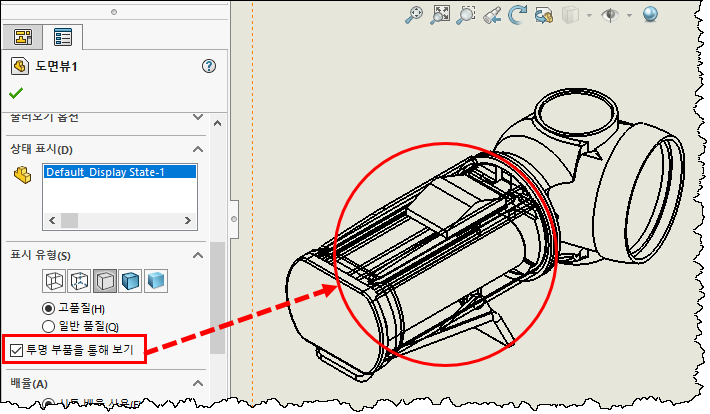
[투명 부품을 통해 보기] 옵션을 체크 해제 시 아래 이미지와 같이 표시됩니다.
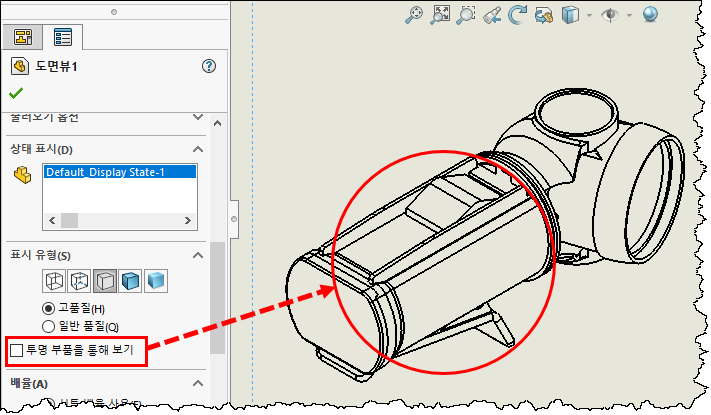
▶ SOLIDWORKS 2023 이전 버전 이용 방법
SOLIDWORKS 2023 이전 버전에선 두 개의 도면 뷰를 겹쳐서 내부 부품과 외부 부품을 함께 표시할 수 있습니다.
[어셈블리 작업]
① 디자인 트리 > 설정 탭 선택
② 표시상태 공간 우클릭 > 표시상태 추가.
③ 새로 생성된 표시상태에서 외부 부품 숨기기.
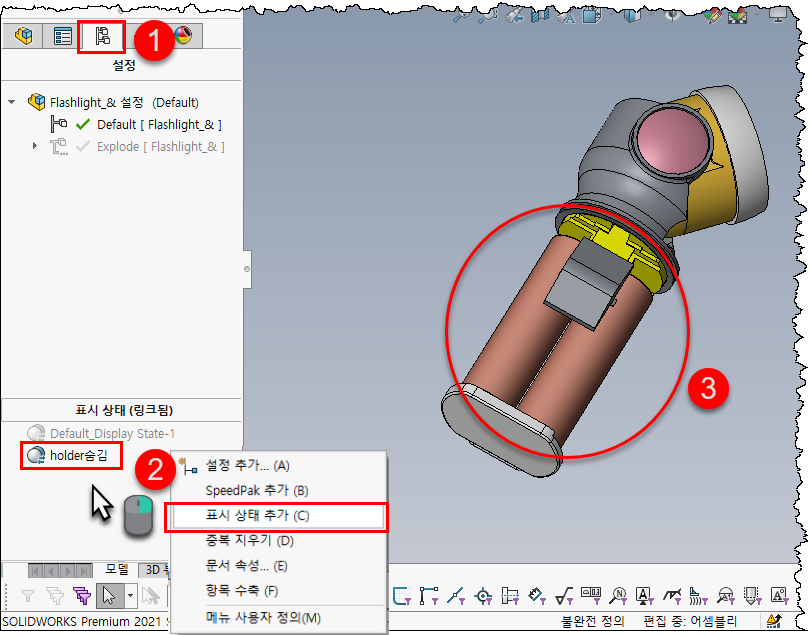
[도면 작업]
① 같은 도면뷰 2개 배치
② 하나의 뷰 선택 > 상태 표시 > 새로 생성한 표시상태 선택
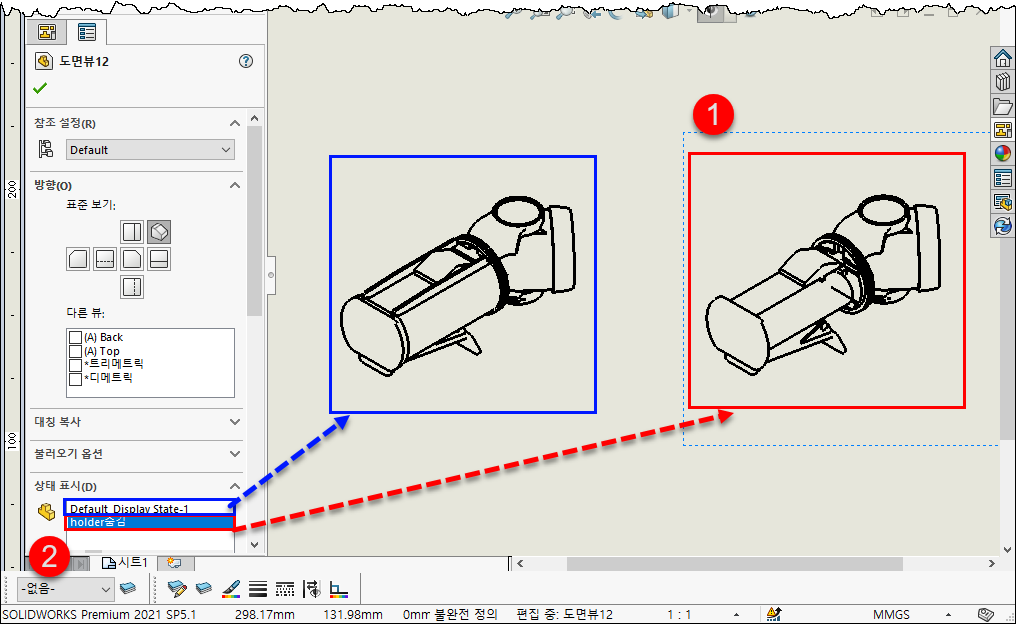
③ 하나의 뷰 우클릭 > 정렬 > 원점에 수직 정렬
④ 상대 뷰 클릭하여 정렬 (필요시 수평정렬도 함께 진행)
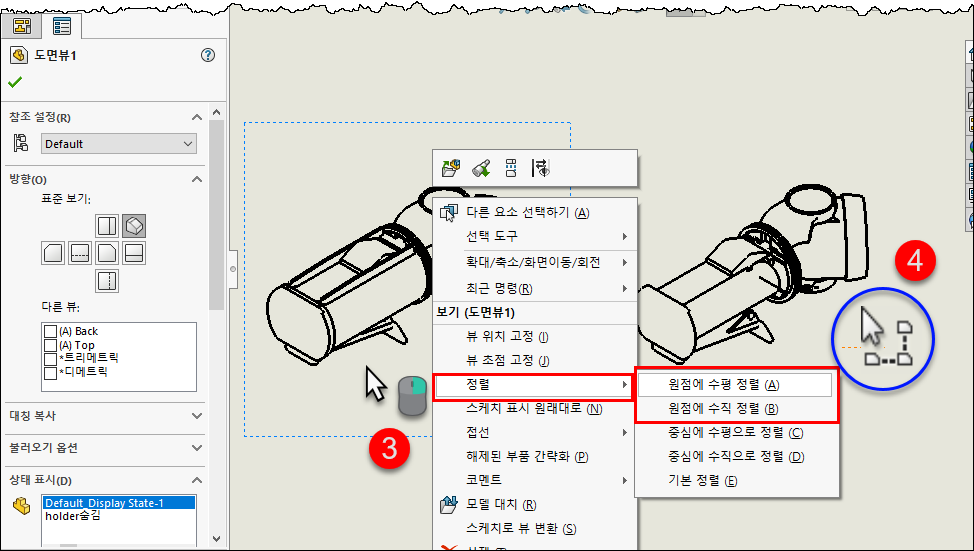
[참고] 어셈블리에서 표시상태를 전환 방법은 아래와 같습니다.
디자인 트리 상단  아이콘 우클릭 > 표시상태 전환
아이콘 우클릭 > 표시상태 전환